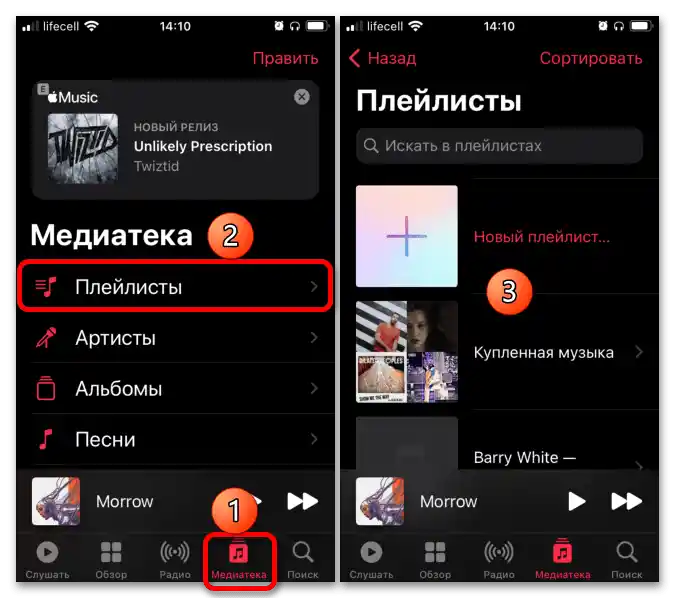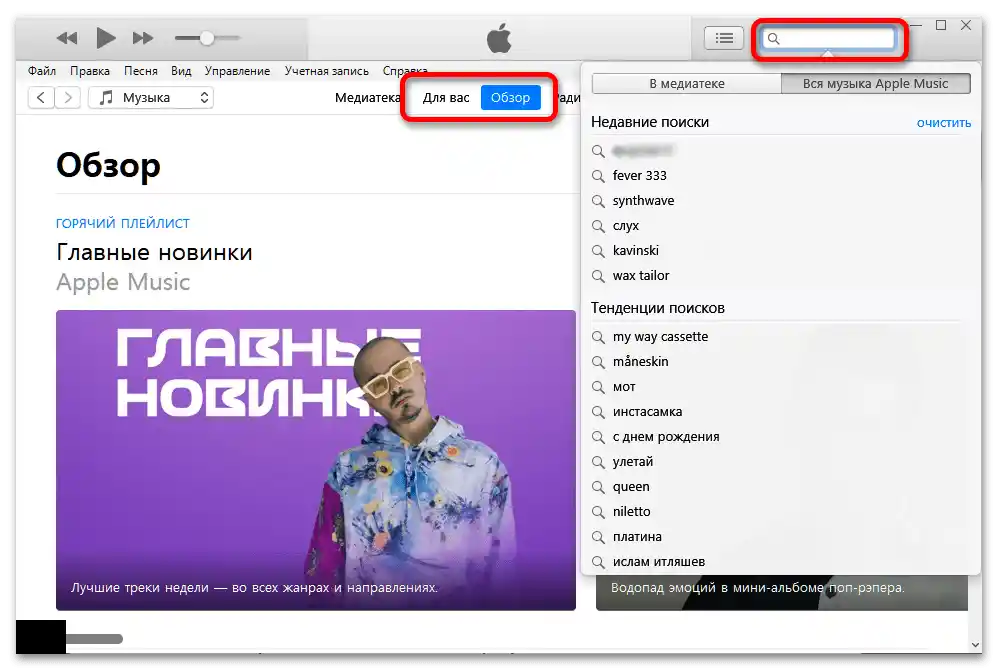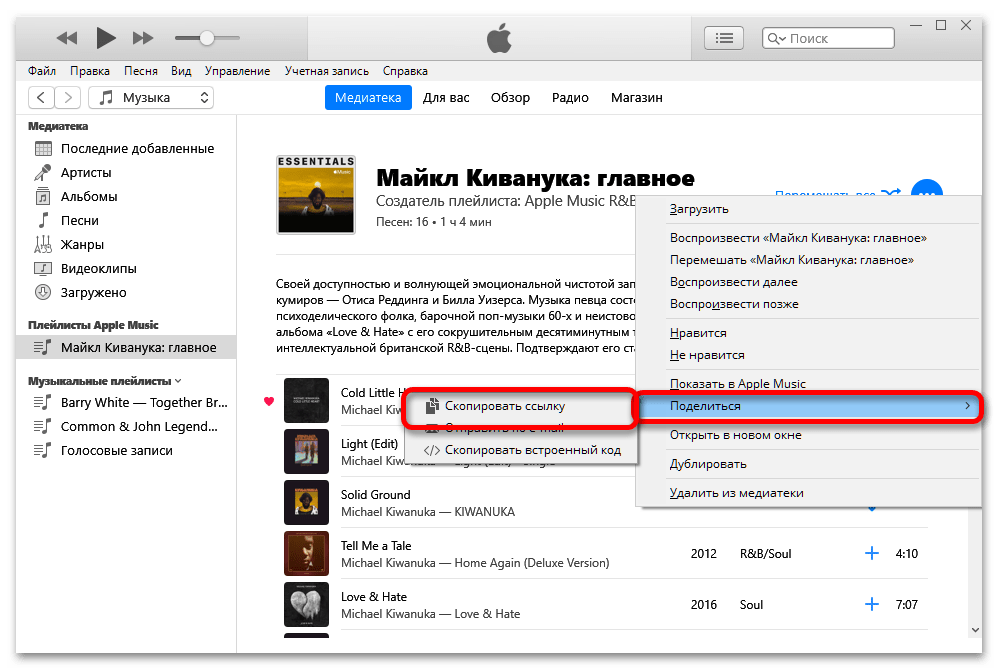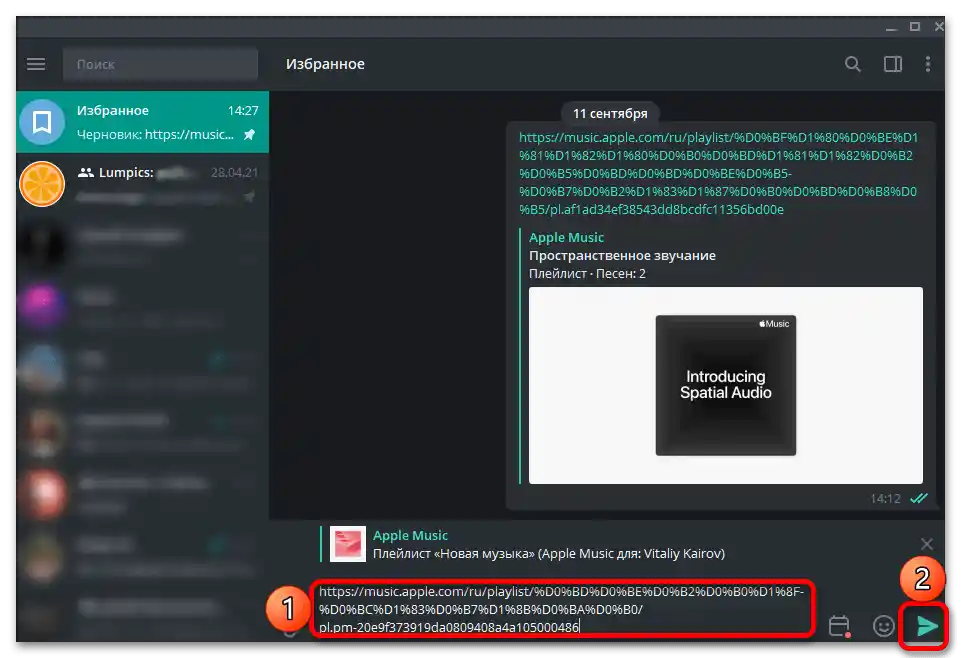گزینه 1: دستگاههای موبایل
به اشتراکگذاری هر پلیلیست در اپلیکیشن موبایل Apple Music برای iPhone/iPad و دستگاههای اندروید به صورت زیر انجام میشود:
- به هر روشی که راحتتر هستید، لیست پخش مورد نظر را پیدا کنید. برای این کار:
یا به بخش مربوطه در "کتابخانه" خود بروید،
![چگونه میتوان یک پلیلیست را در Apple Music به اشتراک گذاشت-001]()
یا از "جستجو" استفاده کنید، با ضربه زدن بر روی زبانه همنام اپلیکیشن و مشخص کردن و تأیید درخواست مورد نظر.
- پلیلیست را باز کنید و منوی آن را با لمس دکمهای که به شکل سه نقطه است (افقی در آیفون و آیپد، عمودی در اندروید) که در گوشه بالا سمت راست قرار دارد، فراخوانی کنید.
- گزینه "به اشتراکگذاری پلیلیست" را انتخاب کنید.
- روش ارسال URL لیست پخش را مشخص کنید – پیام شخصی به مخاطبی که به طور فعال با او در یکی از پیامرسانها در ارتباط هستید، SMS، ایمیل، "کپی" و غیره.
- دریافتکننده را مشخص کنید و لینک را برای او ارسال کنید.
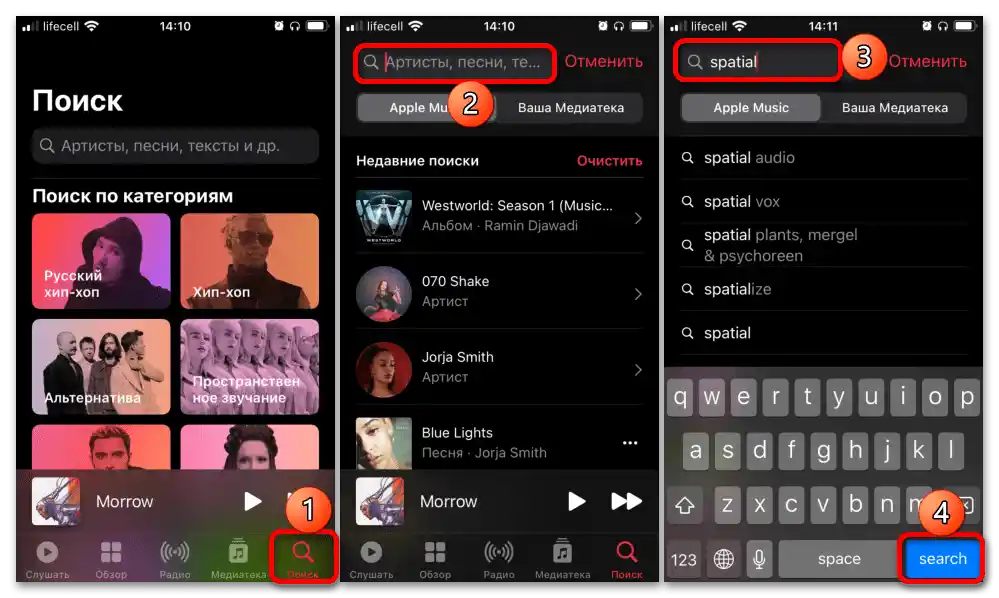
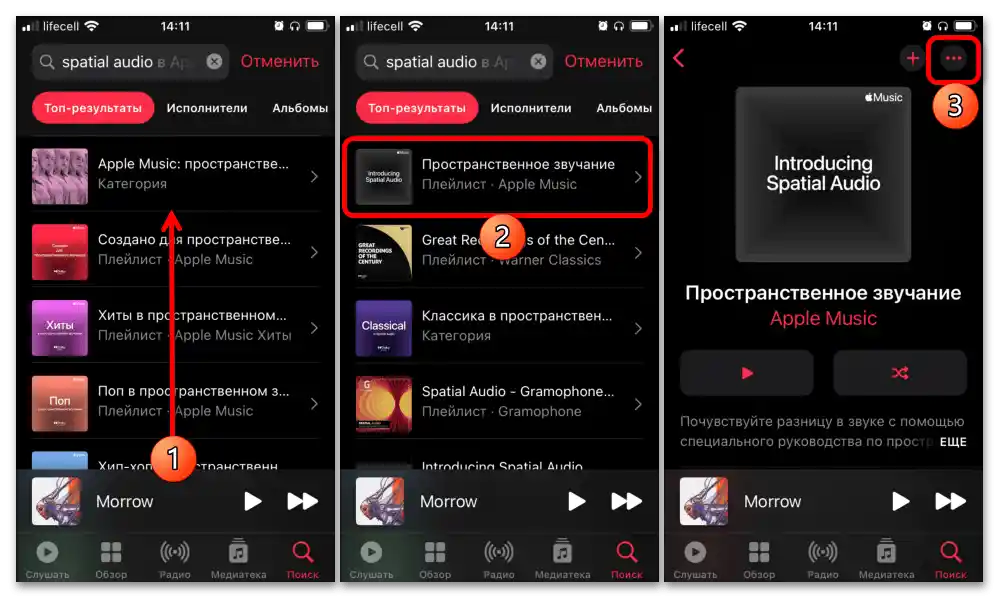
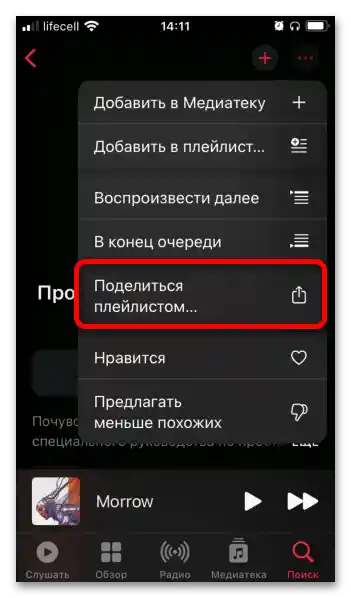
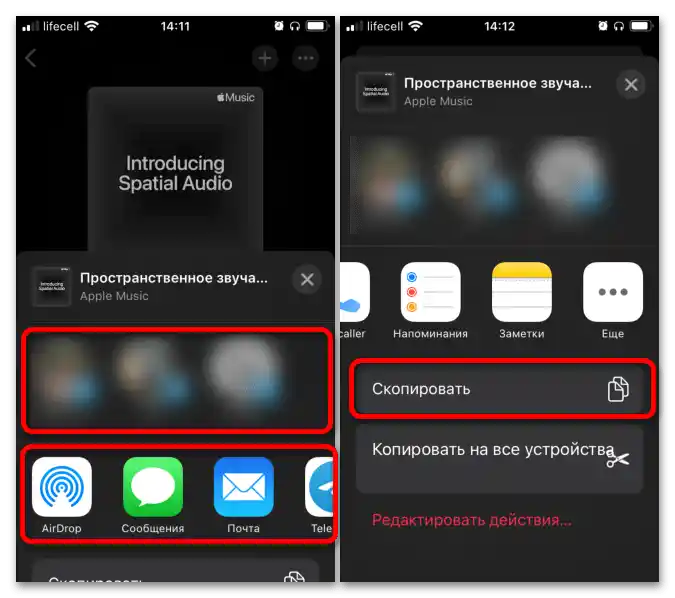
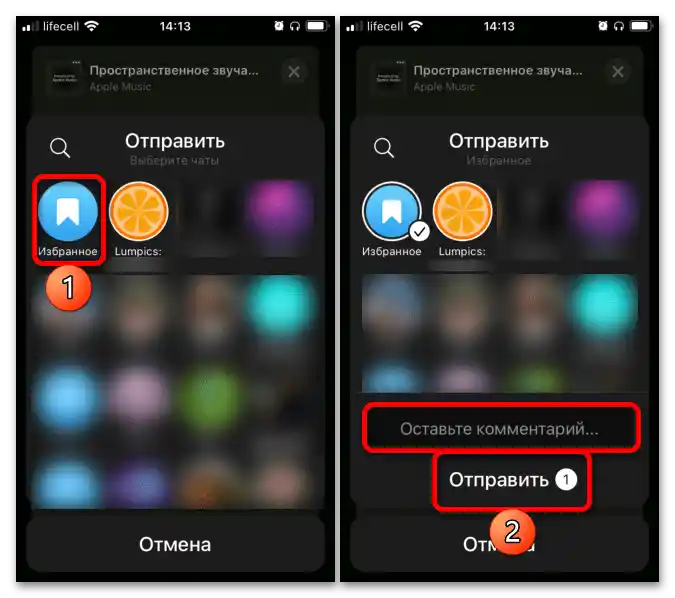
در اینجا وظیفهای که در عنوان مقاله ذکر شده است، حل شده تلقی میشود. شخصی که با او پلیلیست را به اشتراک گذاشتهاید، تنها باید آن را در اپلیکیشن Apple Music باز کند یا اگر آن را نصب نکرده است، در مرورگر.اگر او اشتراک فعال در سرویس نداشته باشد، پیشنهاد میشود که بخشهایی از آهنگها را گوش دهد.
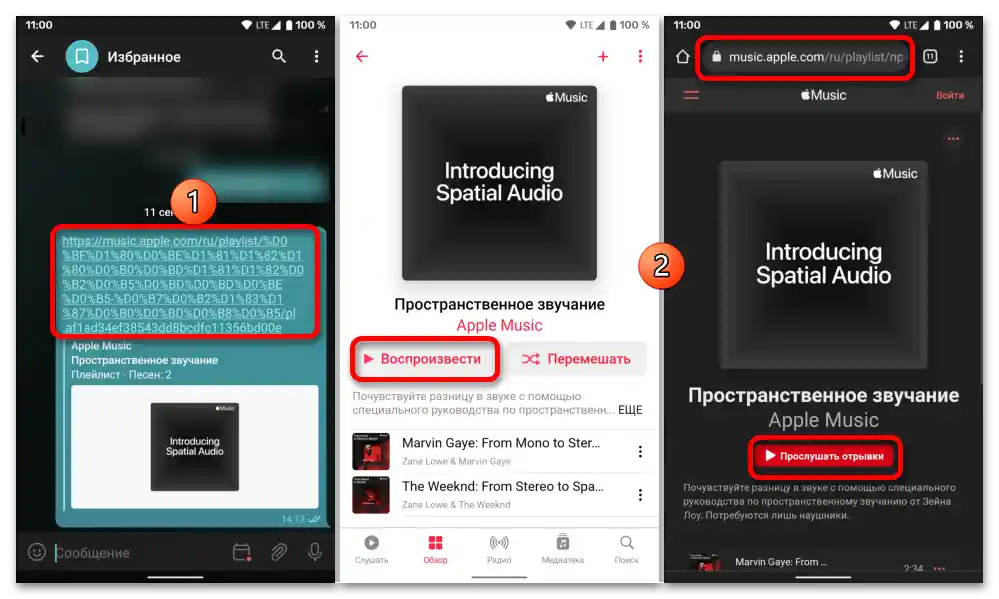
توجه داشته باشید! دستورالعمل بالا بر اساس مثال Apple Music برای iPhone تهیه شده است، اما برای دستگاههای موبایل مبتنی بر Android نیز قابل استفاده است. در این مورد تنها رابط ارسال لینک متفاوت است، که میتوان آن را به گیرنده از طریق هر برنامه پشتیبانی شده ارسال کرد یا به سادگی آن را کپی کرده و سپس در محل مورد نظر چسباند.
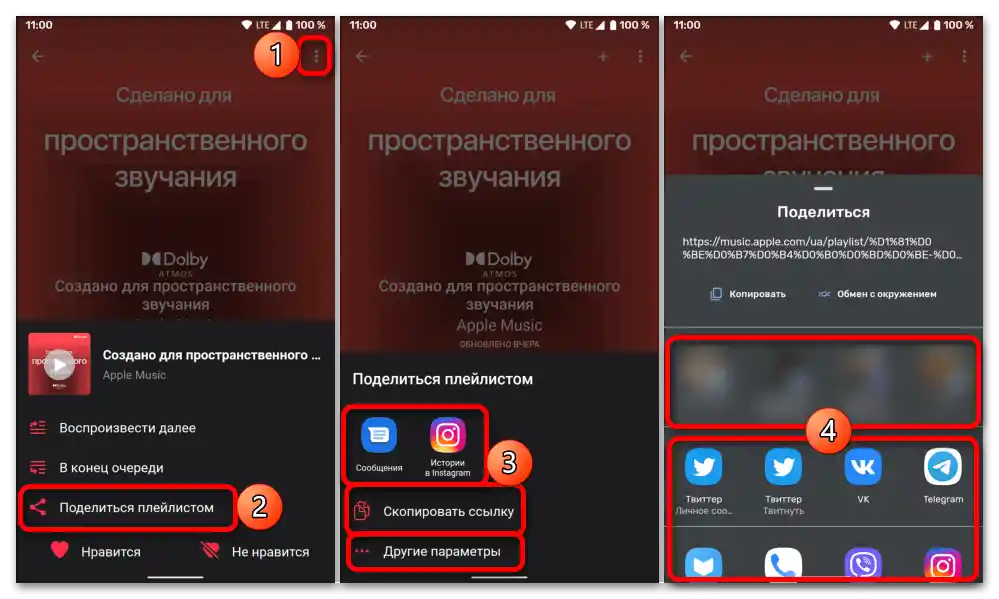
گزینه ۲: کامپیوتر
Apple Music برای PC به صورت یک برنامه جداگانه در macOS و همچنین در نسخه وب و iTunes برای Windows در دسترس است. در تمام این موارد برای به اشتراکگذاری پلیلیست، باید مراحل زیر را انجام دهید:
- لیست پخش مورد نظر را پیدا کنید.
اگر به کتابخانه شما اضافه نشده است، آن را در تب "برای شما" یا "مرور" جستجو کنید یا از جستجو استفاده کنید.
![چگونه میتوان یک پلیلیست را در Apple Music به اشتراک گذاشت_007]()
اگر مجموعه آهنگها در "کتابخانه" قرار دارد، به بخش همنام بروید و سپس به تب "پلیلیستهای Apple Music" در نوار کناری آن بروید.
- با کلیک بر روی سه نقطه در سمت راست دکمه "اضافه کردن"، منوی اقدامات موجود را باز کنید. در آن به گزینههای "به اشتراکگذاری" — "کپی لینک" بروید.
![چگونه میتوان یک پلیلیست را در Apple Music به اشتراک گذاشت_006]()
توجه داشته باشید! در برنامه Apple Music برای PC همچنین امکان ارسال URL از طریق ایمیل و کپی کد برای چسباندن در وبسایت وجود دارد، و در نسخه وب سرویس – همچنین در شبکههای اجتماعی Twitter و Facebook.
- لینک دریافتی را به هر روشی که راحت است ارسال کنید.به عنوان مثال، در تلگرام، همانند سایر پیامرسانها، این کار میتواند به صورت زیر انجام شود:
![چگونه میتوان یک پلیلیست را در Apple Music به اشتراک گذاشت_011]()
اگر لینک از سایت به یکی از شبکههای اجتماعی پشتیبانی شده ارسال شود، این عمل نیاز به تأیید در پنجرهی پاپآپ دارد، با این امکان که نظر خود را اضافه کرده و نوع انتشار را تعیین کنید.
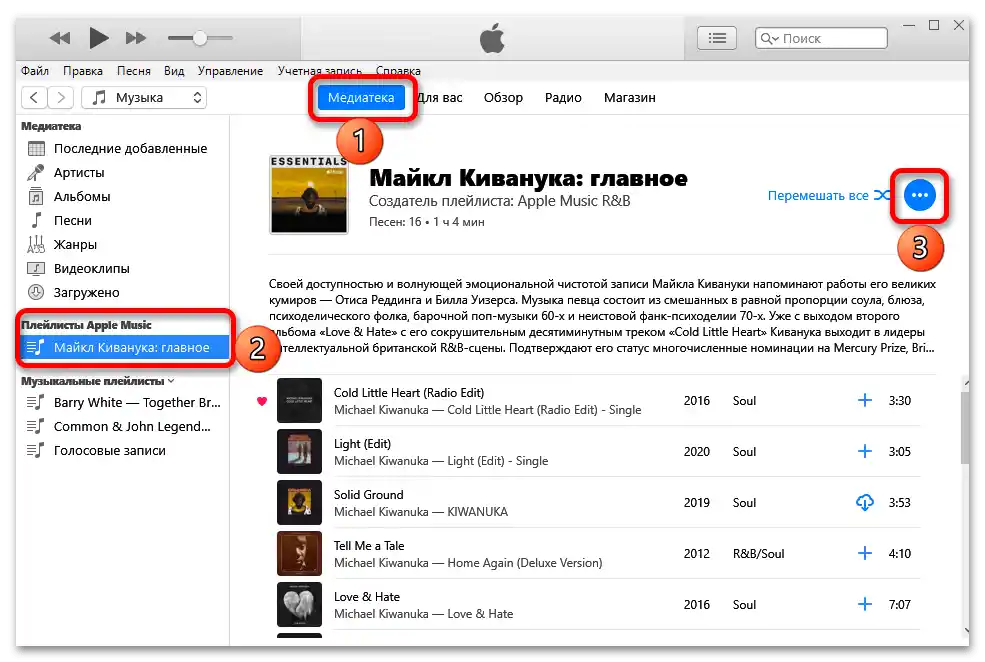
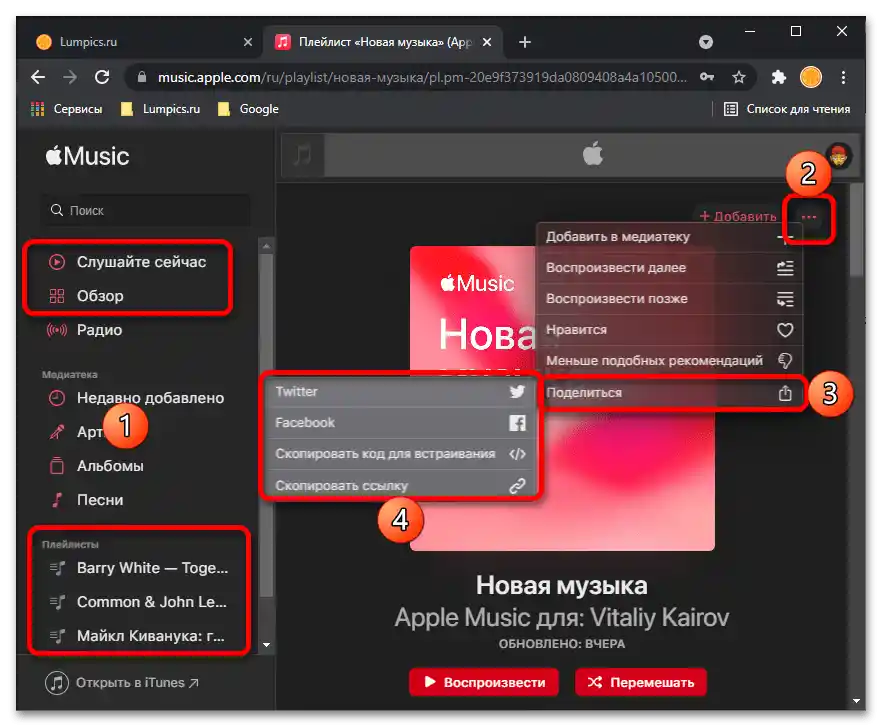
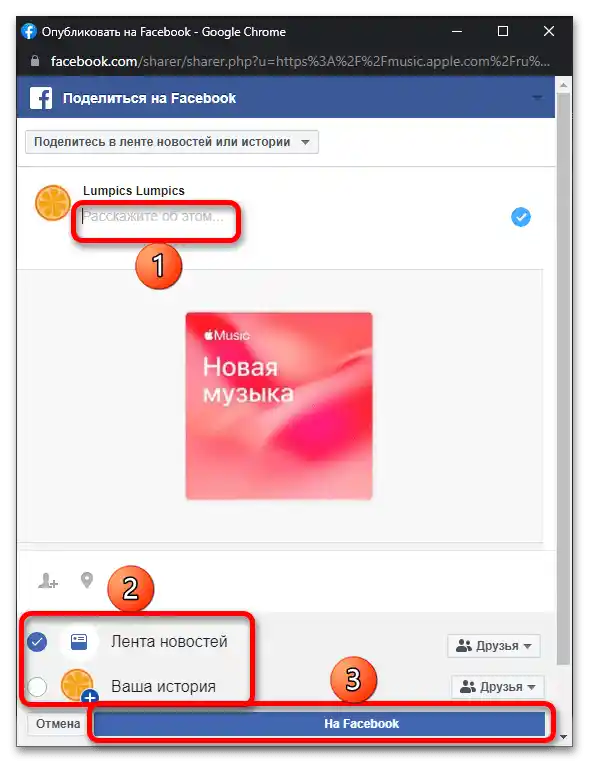
سپس دریافتکننده باید پیام حاوی آدرس پلیلیست را باز کرده و بر روی آن کلیک کند تا پخش بدون محدودیت زمانی آغاز شود، اگر اشتراک فعال داشته باشد، یا فقط بخشهای آشنایی را مشاهده کند، اگر اشتراک نداشته باشد.